开启子系统Linux(Windows SubSystem Linux ? WSL)
PowerShell中输入Enable-WindowsOptionalFeature-Online-FeatureName Microsoft-Windows-Subsystem-Linux- 在
MicrosoftStore中搜索Ubuntu - 本人安装的是
20.04.4 LTS的版本
初始化Ubuntu
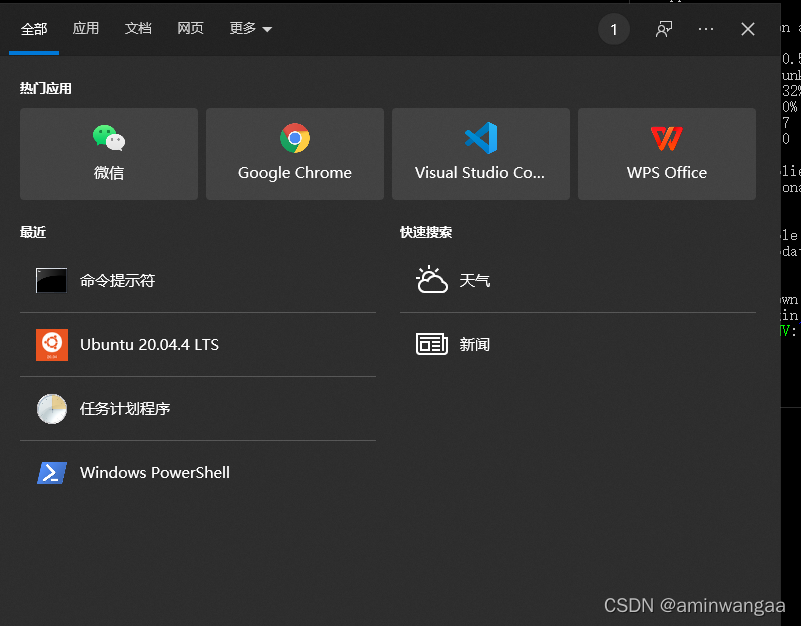


使用root权限操作
Ubuntu初始化成功后, 进入Ubuntu使用命令:sudo su root, 根据提示输入密码即可开启root权限
更换阿里Linux源
- 备份sources.list文件
sudo cp /ect/apt/sources.list /etc/apt/sources.list.bak - 清空sources.list文件
echo "" > /etc/apt/sources.list - 更新sources.list文件
vim /etc/apt/sources.list进入编辑模式,将下列内容复制到文件内esc->:wq保存退出
deb http://mirrors.aliyun.com/ubuntu/ bionic main restricted universe multiverse
deb http://mirrors.aliyun.com/ubuntu/ bionic-security main restricted universe multiverse
deb http://mirrors.aliyun.com/ubuntu/ bionic-updates main restricted universe multiverse
deb http://mirrors.aliyun.com/ubuntu/ bionic-proposed main restricted universe multiverse
deb http://mirrors.aliyun.com/ubuntu/ bionic-backports main restricted universe multiverse
deb-src http://mirrors.aliyun.com/ubuntu/ bionic main restricted universe multiverse
deb-src http://mirrors.aliyun.com/ubuntu/ bionic-security main restricted universe multiverse
deb-src http://mirrors.aliyun.com/ubuntu/ bionic-updates main restricted universe multiverse
deb-src http://mirrors.aliyun.com/ubuntu/ bionic-proposed main restricted universe multiverse
deb-src http://mirrors.aliyun.com/ubuntu/ bionic-backports main restricted universe multiverse
- 之后更新源信息
apt-get updateapt-get upgrade
NGINX
- 安装命令:
apt-get install nginx - 更改配置文件:
vim /etc/nginx/nginx.conf - 配置完成后输入
useradd -s /sbin/nologin -M nginx id nginx- 启动:
service nginx start - 浏览器输入对应的地址打开页面即可查看项目

windows10 设置任务计划程序
- 菜单栏搜索
任务计划程序 - 右侧创建任务





- 新建操作
- 程序或脚本
wsl - 添加参数
-u root service nginx start

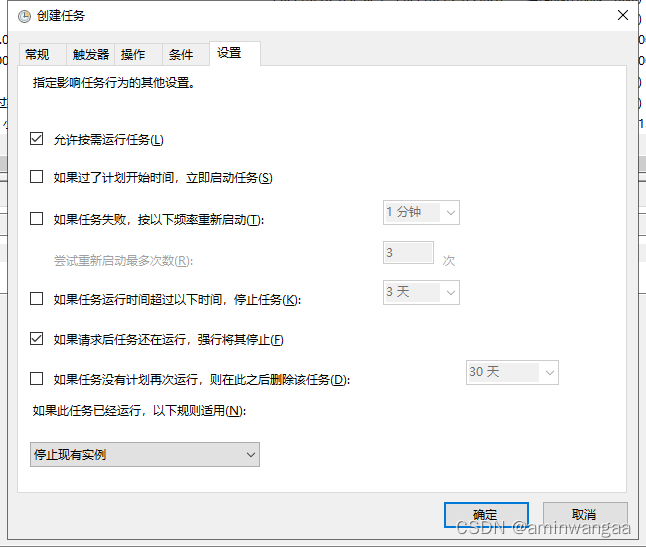
创建完成后,运行程序,再重启电脑查看是否成功
我是偶尔成功偶成不成功的 多试几次有成功的
大佬们要是有稳定的自启动的方案,可以交流交流